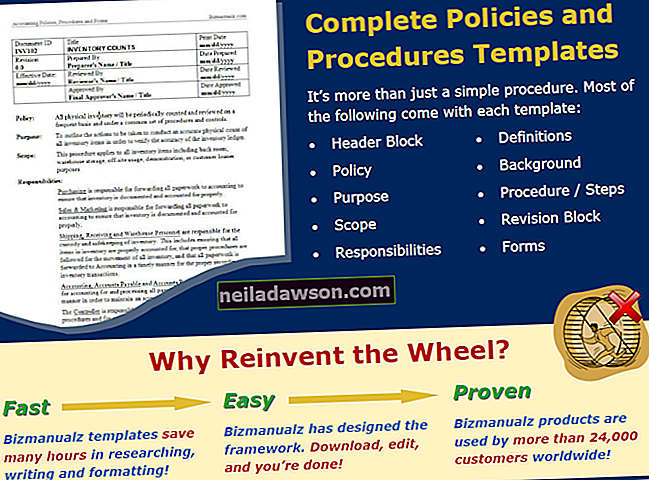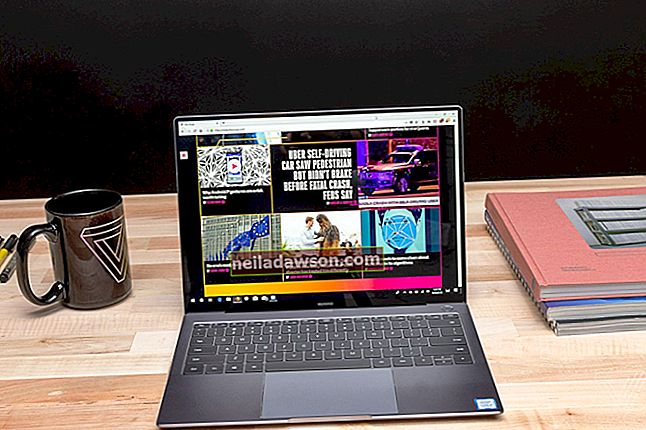Az iPhone automatikusan megszervezi a hangpostaüzeneteket, így egy pillanat alatt böngészhet és lejátszhat. Hangpostaüzenetek letöltéséhez és meghallgatásához érintse meg a telefon ikont a kezdőképernyőn, majd érintse meg a Hangposta szimbólumot a képernyő alján. A meghallgatáshoz nyomja meg a „Play” gombot az üzenet mellett.
Az iPhone Visual Voicemail beállítása
Amikor új iPhone-t kap, érdemes a lehető leghamarabb beállítani a hangposta opciókat, így készen áll a hangüzenetek letöltésére. Az iPhone készüléken érintse meg a „Telefon” ikont, majd érintse meg a „Hangposta” szimbólumot. Koppintson a „Beállítás most” feliratú négyzetre. Írja be a hangposta jelszó kódját, érintse meg a „Kész” elemet, majd adja meg újra a kód ellenőrzéséhez, majd érintse meg újra a „Kész” elemet. Válassza az „Egyéni” lehetőséget egy személyes üdvözlet rögzítéséhez, majd érintse meg a „Kész” gombot az üdvözlet mentéséhez.
Hangposta üzenetek böngészése
Amikor a hívók elhagyják a hangpostaüzeneteket, az iPhone automatikusan rendezi azokat a beérkezésük sorrendjében, a legutóbbiak a lista tetejére, az idősebbek pedig az aljára mozognak. Az iPhone megmutatja a hívó nevét, a dátumot és az üzenet hosszát. A hívó fél neve automatikusan a Kapcsolatok alkalmazásból származik. Az iPhone vizuális hangposta böngészéséhez csúsztassa felfelé és lefelé a listát. Húzza balra az üzenetet, hogy megjelenjen a „Törlés” gomb.
Hangposta lejátszási vezérlők
Koppintson bármelyik hívás hangposta üzenetére a lejátszási vezérlők megjelenítéséhez. Érintse meg a „Play” gombot egy üzenet lejátszásához. Csúsztassa előre és hátra a kicsi mozgó pontot az üzenet egy részének kihagyásához vagy újból hallásához. A lejátszás bármikor szüneteltetéséhez érintse meg a „Szünet” gombot. Koppintson a „Hangszóró” elemre, hogy a hangszórót a telefon hangszóróján keresztül hallja. A hangposta eltávolításához koppintson a „Törlés” gombra. Koppintson a „Visszahívás” elemre a hívó fél telefonszámának automatikus tárcsázásához.
Az iPhone Visual Voicemail kezelése
A hangposta a végtelenségig az iPhone készülékén marad, amíg el nem távolítja az üzeneteket, feltéve, hogy a vezeték nélküli szolgáltatói fiókjában van elegendő tárhely. A régi hangpostákat törölheti a „Szerkesztés” elemre koppintva, majd az eltávolítani kívánt üzenetek melletti pipára, majd a „Kész” elemre koppintva. Vegye figyelembe, hogy bár a törölt üzenetek eltűntek a fő listából, azok továbbra is a fiókjában vannak, így helyreállíthat egy tévedésből törölt üzenetet. Bár ez praktikus, a törölt hangposta leköti a helyet a fiókjában, ami azt eredményezheti, hogy a postaládája megtelik és nem fogad új üzeneteket. Ha véglegesen törölni kívánja a hangpostaüzeneteket iPhone készülékéről, görgessen egészen a lista végéig, ahol megtalálja a „Törölt üzenetek” feliratú bejegyzést. Koppintson rá a törölt üzenetek listájának megtekintéséhez. Érintse meg az „Összes törlése” elemet azok eltávolításához, majd ellenőrizze a műveletet.Ez felszabadítja a helyet az új hangpostaüzenetek számára.
Üzenetek lekérése vizuális hangposta nélkül
Néhány iPhone-felhasználó kényelmesebb hangpostát kapni a különféle harangok és sípok nélkül. Ebben az esetben használja az iPhone készüléket, mint bármelyik telefont: érintse meg a "Telefon" ikont, tárcsázza saját telefonszámát, és kövesse a vezeték nélküli szolgáltató utasításait a hangposta eléréséhez. Például megnyomhatja a font gombot ("#"), amikor a rögzített üdvözlet lejátszódik, majd a számgombokkal navigálhat a hangposta rendszerben. Előfordulhat, hogy szolgáltatójának van egy "gyorshívó" típusú parancsikonja is, például a "* 86" tárcsázása a teljes telefonszám helyett.